Mantén a salvo todos tus datos con Paragon Backup & Recovery

En nuestro ordenador guardamos toda clase de información y datos tanto los que usamos con motivos profesionales como personales. Estos datos almacenados están expuestos a que podamos perderlos de diferentes formas. Ya sea ante cualquier avería del disco duro, la infección de un virus, un fallo del sistema o, simplemente, por error humano, son motivos más que suficientes para disponer siempre de una copia de seguridad. Para ello podremos usar un programa gratuito como Paragon Backup & Recovery.
Paragon Backup & Recovery es un programa con el que podremos permite realizar copias de seguridad incrementales, incluidos el sistema operativo, en dispositivos de almacenamiento externos, discos o particiones ocultas. Cuenta con todo lo necesario para realizar backup de nuestros datos más importantes o de todo el sistema para recuperarlos rápidamente cuando sea necesario.
Con esta herramienta podremos realizar copias de seguridad de archivos, carpetas, volúmenes y discos en su totalidad. Además, permite recuperar desde archivo, programar copias de seguridad y ofrece restauración en WinPE. También podremos seleccionar una partición del sistema operativo y obtendremos todas las particiones de arranque necesarias, para que, en caso de fallo del sistema operativo, podamos arrancar el ordenador fácilmente. Todas estas operaciones las realiza comprimiendo la copia para ahorrar espacio, permitiendo guardar nuestro backup en un CD/DVD o disco externo.
Este programa también forma parte de la suite Paragon Hard Disk Manager. Ambas aplicaciones cuentan con interfaces similares. Además, comparten muchas de sus características y se caracterizan por ser las únicas que permiten las copias realizadas en discos ópticos.
Principales características
- Permite almacenar la copia de seguridad protegida en una ubicación especial del disco duro.
- Intuitiva interfaz de usuario.
- Permite guardar copias en un CD/DVD o en la nube.
- Incluye una opción para crear medios de rescate de arranque, que podemos usar para iniciar el sistema en caso de cualquier problema.
- Permite crear archivos de arranque, agregar nuevos elementos a una copia o eliminar archivos incluidos.
- Dispone de una configuración de particiones con la que podremos crear, modificar y borrar particiones.
Realiza tus backups y copias de restauración
Una vez ejecutamos la aplicación nos aparece su intuitiva interfaz de usuario desde la que podremos realizar todas las operaciones sin demasiados problemas. Toda la interfaz se encuentra completamente en inglés. Esto puede resultar un pequeño hándicap para usuarios poco familiarizados con el idioma, pero con unos minutos de prueba se puede aprender a dominar bien, al menos sus funciones fundamentales.
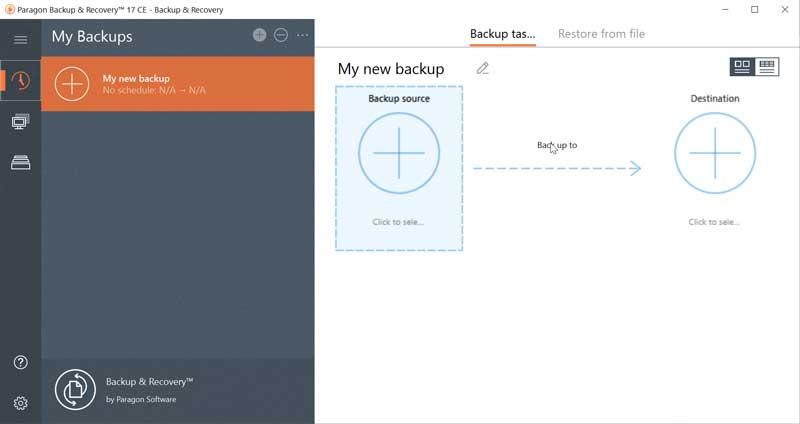
En la columna de la izquierda encontramos las funciones de Backup & Recovery, V2V Migration (que sólo está disponible en la versión comercial o en Paragon Hard Disk Manager), Disk and Volumes y en la parte inferior la función de Settings, desde donde poder modificar algunos ajustes.
La interfaz muestra información detallada sobre el disco duro MBR básico, el mapa del disco y nos permite administrar las particiones del sistema (crear, formatear, eliminar, ocultar o cambiar la etiqueta del volumen).
Backup & Recovery
Se trata de la función principal del programa. En la parte derecha de la interfaz podremos cambiar entre Backup tas (copia de seguridad) y Restore from file (restaurar copia). Si pinchamos en Backup source podremos elegir la fuente desde donde vamos hacer la copia seguridad, eligiendo entre una de las tres opciones disponibles. Podemos optar por el sistema al completo, discos y volúmenes individuales o archivos y carpetas.
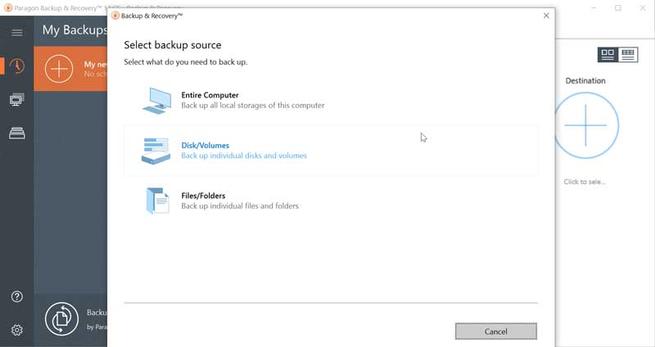
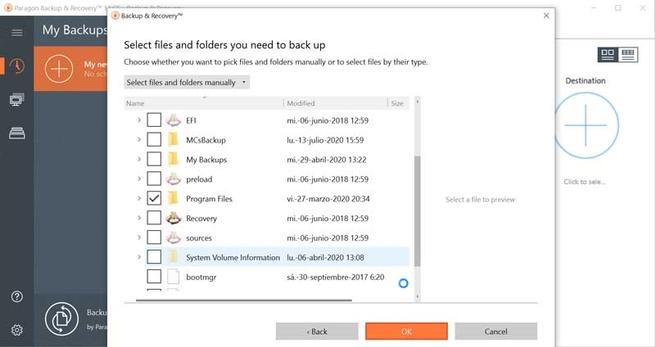
Una vez seleccionado el origen de nuestra copia de seguridad, deberemos de pulsar en el icono de Destination. De esta forma nos permitirá elegir el lugar de destino. Una vez hemos pulsados nos aparecerá una nueva ventana donde podemos seleccionar una carpeta local, una unidad externa o una ubicación en red donde irá guardada la copia de seguridad.
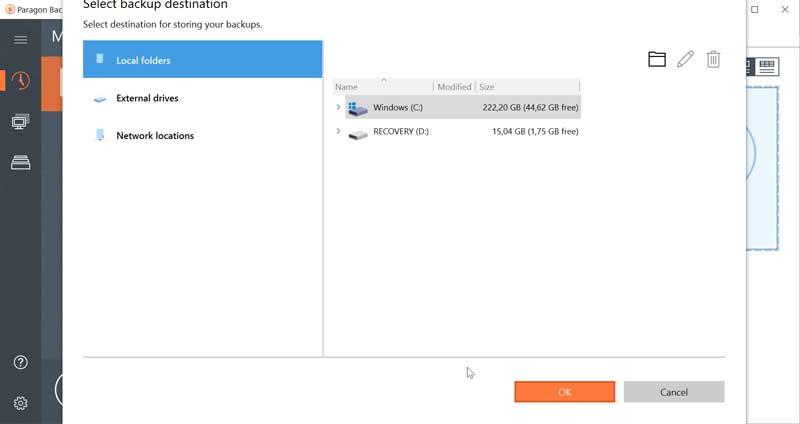
En el momento que ya tenemos elegido tanto los elementos de la copia de seguridad como el lugar donde irá guardada nos aparecerán nuevos elementos en la interfaz. Aquí nos permite programar la copia de seguridad, para que se realice en horas donde estemos utilizando el ordenador y así no influya en nuestro trabajo ralentizando nuestro PC.
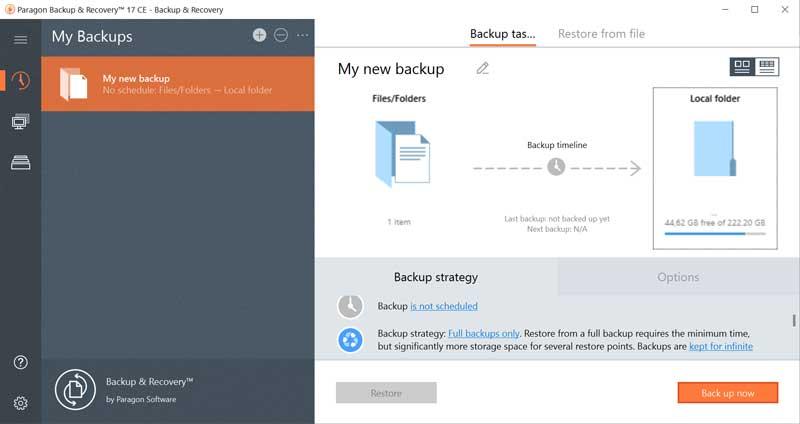
También nos aparece una pestaña con un menú de Options, desde donde podremos el tipo de respaldo y su compresión. También nos ofrece la posibilidad de proteger la copia con contraseña e indicar el espacio que ocupará. Ademá, nos permitirá marcar opciones para evitar que el sistema entre en reposo durante la copia, verificar la integridad de la copia de seguridad después de la creación, así como apagar el sistema una vez creado el backup.
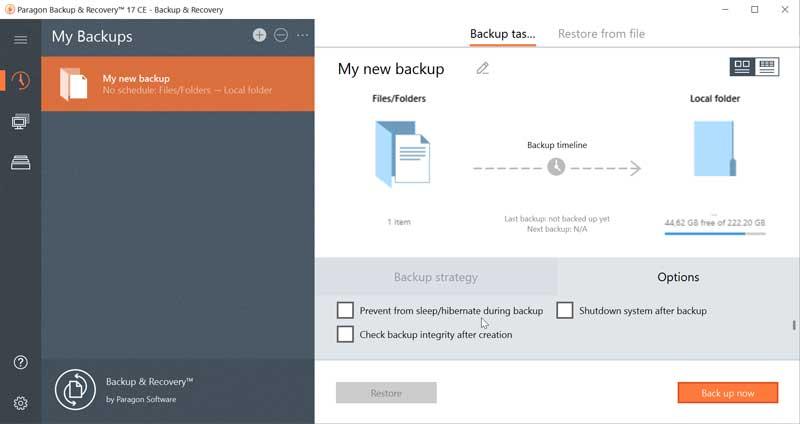
Una vez terminado de configurar las distintas opciones para realizar la copia de seguridad, comenzaremos el proceso pulsando en el botón de Back up now. A partir de aquí el programa se encargará de realizar el backup, cuyo tiempo total variará en función de lo voluminoso de la copia y la potencia de nuestro ordenador.
Descargar gratis Paragon Backup & Recovery
Paragon Backup & Recovery es una herramienta completamente gratuita para uso doméstico, compatible con ordenadores con Windows y mac OS, que podemos descargar desde su página web. Desde aquí, descargamos su archivo de instalación, bastante pesado, pues ocupa 180 MB. La instalación se realiza de forma rápida y sencilla en apenas unos segundos. En ningún momento el asistente intenta que instalemos software de terceros no deseado, por lo que hablamos de una instalación completamente limpia. Para un uso comercial, cuenta con una versión de pago que tiene un precio de partida de 99 dólares.
Requisitos mínimos de hardware
- Windows 7 o posterior.
- Intel Pentium CPU o equivalente (1000 Mhz).
- 1 GB RAM.
- 250 MB disponible en el disco duro.
- Tarjeta de vídeo y monitor SVGA.
- Unidad de CD/DVD para WinPE.
Alternativas a Paragon Backup & Recovery
Si estamos buscando un programa con el que realizar copia de seguridad y restauración y Paragon Backup & Recovery no nos termina de convencer, os proponemos un par de alternativas a tener en cuenta.
AOMEI Backupper
Se trata de una herramienta con la que podemos realizar copia de seguridad, sincronizar, restaurar y clonar nuestro ordenador con sistema operativo Windows, así como crear discos de arranque en unidades de estado óptico como DVD, CD o USB. Cuenta con una versión gratuita que podemos descargar desde su web oficial. Adicionalmente, cuenta con una versión profesional más completa que tiene un precio de 39.99 euros.
DataNumen Backup
Esta aplicación cuenta con soporte para realizar copias de seguridad de archivos y directorios. Es compatible con métodos de copia de seguridad completa, incremental y diferencial. Además, soporta múltiples perfiles de respaldo y nos permite realizar copias de seguridad de varias fuentes al mismo tiempo, siendo una un programa sumamente fiable. DataNumen Backup es un programa gratuito que podemos descargar de forma desde su página web, siempre que sea para un uso personal no profesional.
Fuente: SoftZone https://ift.tt/3lyOdYj Autor: Fran Castañeda
.png)
